Spausdintuvo rinkinys yra „Windows“ komponentas, atsakingas už instrukcijų perkėlimą iš jūsų į spausdintuvą. Pagrindinė jo pareiga – nurodyti spausdintuvui atlikti reikiamą spausdinimo užduotį. Tačiau, jei spausdintuvo kaupimo paslauga sustabdoma arba neveikia, galite susidurti su klaida ' Spausdinimo rinkinio paslauga neveikia “, kurį galima išspręsti naudojant įvairius metodus, kuriuos toliau aptarsime šiame straipsnyje.
Šiame įraše bus apžvelgti įvairūs būdai, kaip išspręsti „ Spausdinimo rinkinio paslauga neveikia ' sutrikimas.
Kaip ištaisyti problemą „Spausdinimo kaupimo paslauga neveikia po Windows 10 atnaujinimo“?
Pirmiausia iš naujo paleiskite „Windows 10“, kad ištaisytumėte nurodytą klaidą. Jei vis tiek nepavyksta išspręsti, turite laikytis šių metodų:
Gilinkimės po vieną, kad rastume minėtos problemos sprendimą.
1 sprendimas: spausdintuvo trikčių šalinimas
Pirmasis būdas yra paleisti trikčių šalinimo įrankį, kad išspręstumėte nurodytą problemą.
1 veiksmas: paleiskite Trikčių šalinimo nustatymus
Pirmiausia atidarykite „ Nustatymų trikčių šalinimas “ iš „Windows 10“ pradžios meniu:
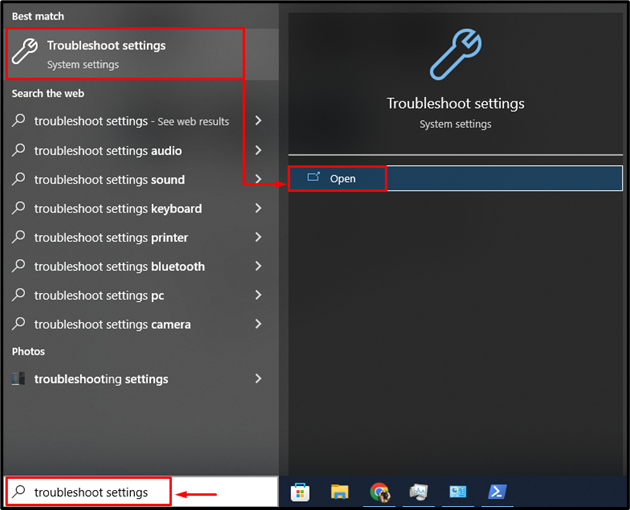
2 veiksmas: paleiskite papildomą trikčių šalinimo įrankį
Suaktyvinkite paryškintą parinktį:
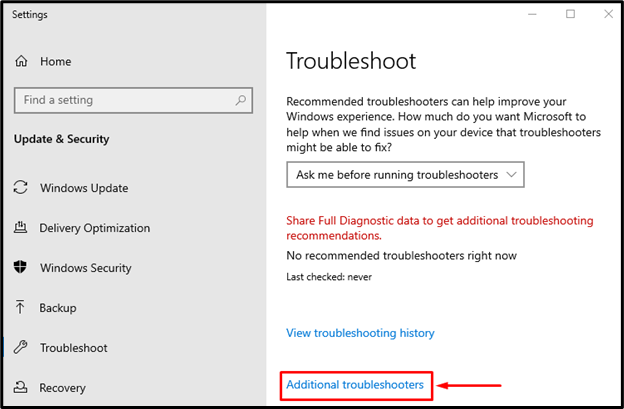
3 veiksmas: paleiskite trikčių šalinimo įrankį
Raskite ' Spausdintuvas “ skyrių ir spustelėkite „ Paleiskite trikčių šalinimo įrankį “:

Kaip matote, pradėtas trikčių šalinimas siekiant nustatyti spausdintuvo problemas:
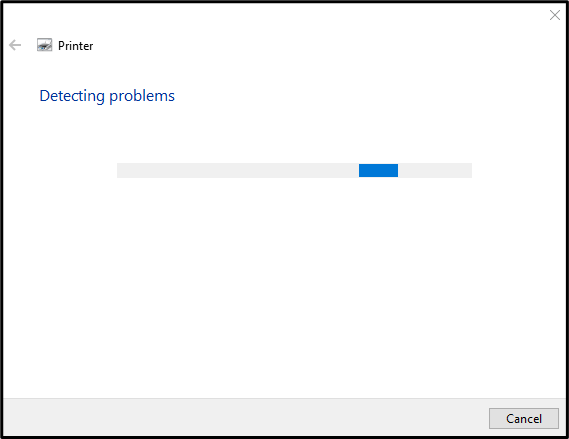
Baigę trikčių šalinimą, iš naujo paleiskite „Windows“.
2 pataisymas: iš naujo įdiekite spausdintuvo tvarkyklę
Nurodyta klaida galėjo atsirasti dėl sugadintų arba trūkstamų tvarkyklės failų. Taigi iš naujo įdiegę tvarkyklę padėsite ją išspręsti.
1 veiksmas: paleiskite įrenginių tvarkytuvę
Pirmiausia ieškokite ir atidarykite Įrenginių tvarkytuvė “ naudodami meniu Pradėti:

2 veiksmas: pašalinkite tvarkyklę
Išskleiskite ' Spausdintuvų eilės “, dešiniuoju pelės mygtuku spustelėkite spausdintuvo tvarkyklę ir pasirinkite „ Pašalinkite įrenginį “:
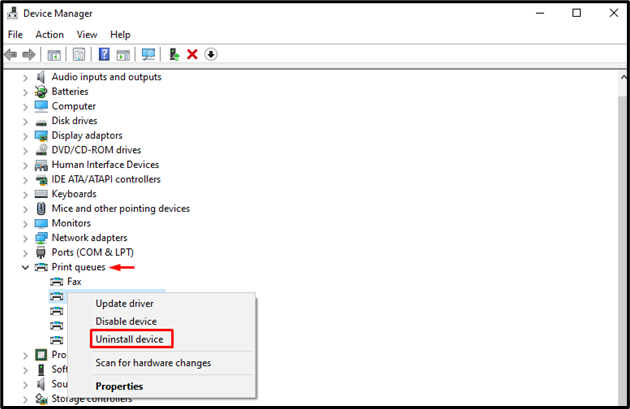
3 veiksmas: iš naujo įdiekite tvarkyklę
Spustelėkite „ Veiksmas ' meniu ir paleisti ' Ieškokite aparatūros pakeitimų “:
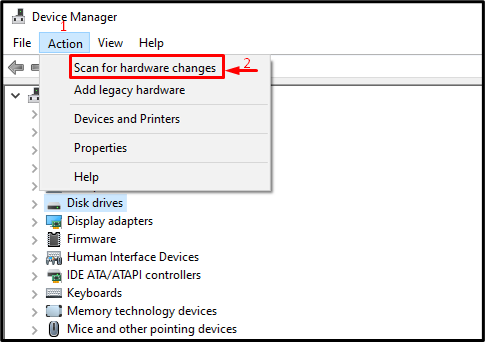
Galų gale iš naujo paleiskite „Windows“, kad sistema galėtų atlikti pakeitimus.
3 pataisymas: ištrinkite spausdinimo rinkinio failus
Yra didelė tikimybė, kad spausdintuvo kaupimo paslaugos failai buvo sugadinti, todėl ir įvyko nurodyta klaida. Todėl ištrynus jo failus problema bus išspręsta.
1 veiksmas: paleiskite užduočių tvarkyklę
Ieškokite ir atidarykite ' Užduočių tvarkyklė 'iš Windows 10' Pradžios meniu “:
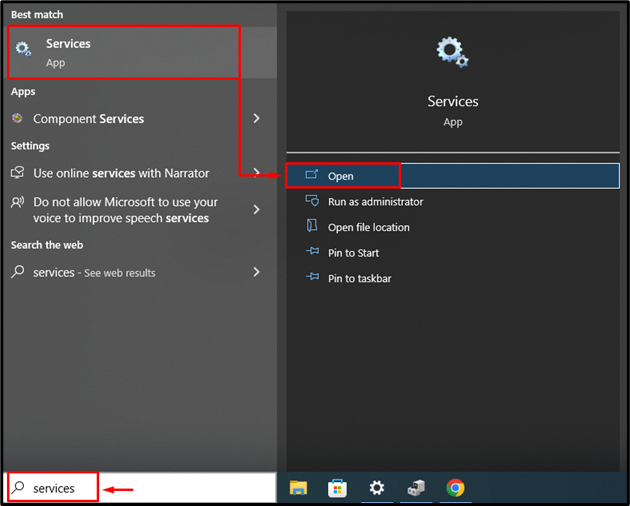
2 veiksmas: sustabdykite spausdinimo kaupimo paslaugą
-
- Pirmiausia suraskite „ Spausdinimo rinkinys “ paslauga.
- Dukart spustelėkite jį, kad atidarytumėte „ Savybės “.
- Dabar įsitikinkite, kad jis sustabdytas. Jei ne, spustelėkite „ Sustabdyti “ mygtuką, kad jį sustabdytumėte, ir paspauskite „ Gerai “ mygtukas:
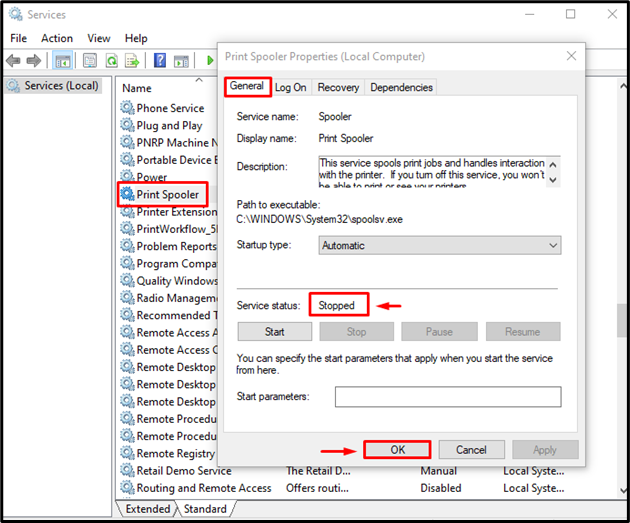
3 veiksmas: ištrinkite spausdintuvų aplanką
-
- Dabar eikite į C:\Windows\System32\spool
- Raskite ' SPAUSDINTUVAI “ aplanką, dešiniuoju pelės mygtuku spustelėkite jį ir pasirinkite „ Ištrinti “, kad pašalintumėte aplanką:
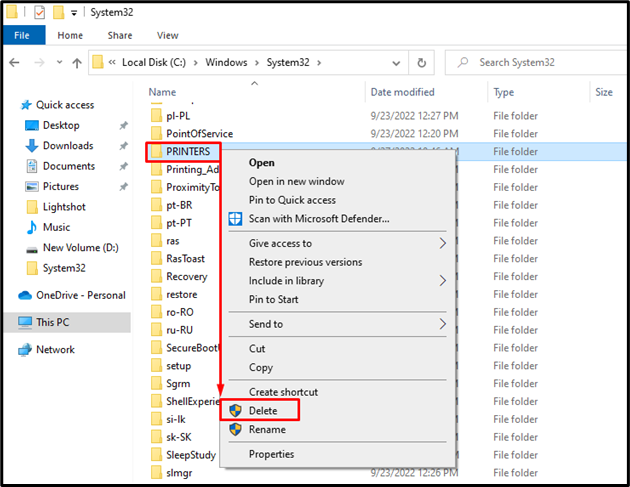
Tai atlikę iš naujo paleiskite sistemą.
4 pataisymas: iš naujo paleiskite spausdinimo rinkinio paslaugą
Kitas pataisymas, siekiant išspręsti minėtą klaidą, yra iš naujo paleisti spausdinimo rinkinio paslaugą. Šiuo tikslu patikrinkite siūlomą metodą.
1 veiksmas: paleiskite paslaugas
Ieškokite ir atidarykite ' Paslaugos “ iš „Windows 10“ pradžios meniu:
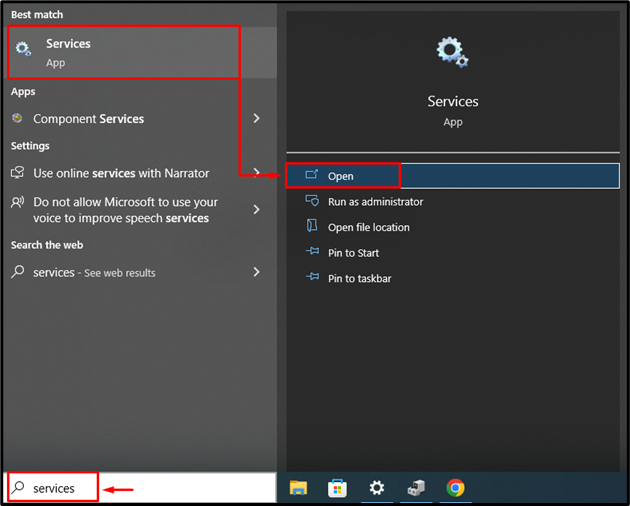
2 veiksmas: iš naujo paleiskite paslaugą
-
- Ieškokite ' Spausdinimo rinkinys “ paslauga.
- Paleiskite savo ' Savybės “.
- Perjungti į „ Generolas “ segmentą.
- Nustatykite paslaugą atidaryti kaip „ Automatinis “.
- Galiausiai kairiuoju pelės mygtuku spustelėkite „ Gerai “ mygtuką, kad išsaugotumėte pakeitimus:
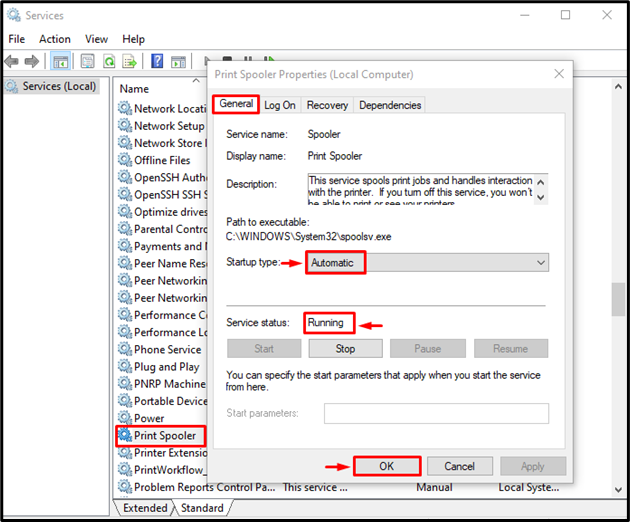
Atlikę pakeitimus, iš naujo paleiskite kompiuterį.
5 pataisymas: paleiskite sistemos failų tikrintuvą
Sistemos failų tikrintuvas arba SFC nuskaitymas naudojamas sugadintiems ir trūkstamiems sistemos failams taisyti. Vykdydami šį nuskaitymą, nurodyta problema tikrai išspręs.
1 veiksmas: atidarykite CMD
Pirmiausia ieškokite ir paleiskite „ CMD “ naudodami „Windows“ meniu Pradėti:
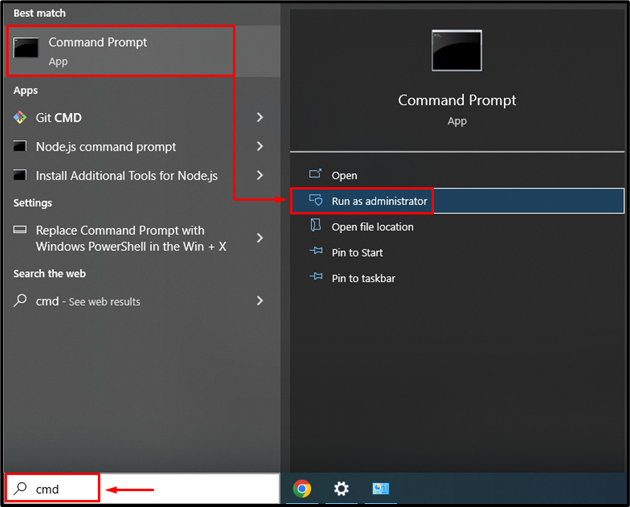
2 veiksmas: paleiskite nuskaitymą
Dabar atidarytame terminale paleiskite SFC kodą, kad pradėtumėte sistemos failų tikrinimo nuskaitymą:
> sfc / skenuoti dabar
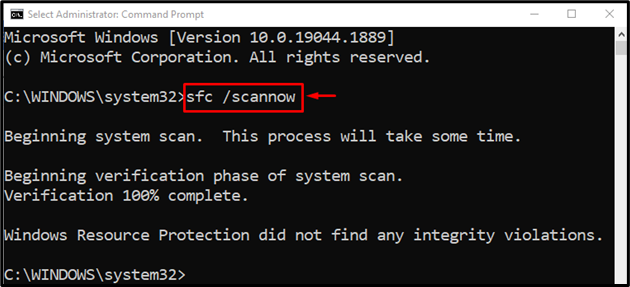
Sistemos failų tikrintuvo nuskaitymas buvo sėkmingai baigtas ir tikrai išspręs spausdinimo rinkinio paslaugos problemą.
Išvada
„ Spausdinimo rinkinio paslauga neveikia po „Windows 10“ atnaujinimo “ problema gali būti išspręsta naudojant įvairius metodus, įskaitant spausdintuvo trikčių šalinimą, spausdintuvo tvarkyklės iš naujo įdiegimą, spausdinimo spoolerio failų ištrynimą, spausdinimo spoolerio paslaugos paleidimą iš naujo arba sistemos failų tikrinimo priemonės nuskaitymą. Šiame įraše pateikti autentiški būdai, kaip išspręsti nurodytą problemą.